Виндовс 11 омогућава корисницима да истовремено повежу свој рачунар на Етернет и Ви-Фи, али не очекујте да ће систем подразумевано користити обе везе истовремено. Оперативни систем Виндовс аутоматски распоређује приоритет наруџбине мрежног адаптера у покушају да испоручи најбољу интернет везу путем Ви-Фи или Етхернет мреже.

Али ово се може променити ако то желите. Мицрософт је ово учинио веома једноставним за извођење, и као и увек, објаснићемо како да то постигнете на начин да сваки читалац разуме.
Како истовремено користити Етхернет и Ви-Фи
Да бисте истовремено користили Ви-Фи и Етхернет у оперативном систему Виндовс 11/10, прво морате да онемогућите приоритет пакета и за Етхернет и за Ви-Фи адаптере.
- Отворите контролну таблу
- Идите на Центар за мрежу и дељење
- Отворите област својстава Етхернет адаптера
- Онемогућите приоритет и ВЛАН
Отворите контролну таблу и идите у Центар за мрежу и дељење.
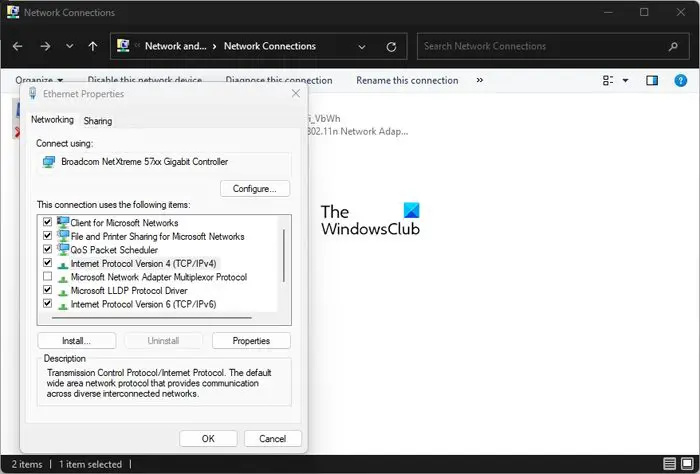
На левом панелу кликните на Промени подешавање адаптера .
Потражите свој омиљени Етхернет мрежни адаптер .
Кликните десним тастером миша на њега, а затим изаберите Својства .
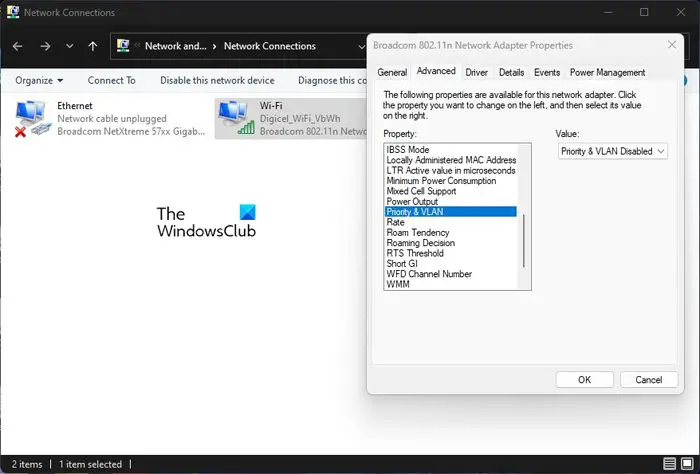
Следећи корак овде је да одете на картицу Нетворкинг, а затим изаберете дугме које гласи, Конфигуриши.
статус Мицрософтових услуга
Након тога, морате отворити Напредно таб.
Под Имовина одељак, тражи Приоритет и ВЛАН , а затим га изаберите.
Када је горе наведено, кликните на падајући мени који се налази испод Валуе .
Изаберите опцију која гласи, Приоритет и ВЛАН Онемогућено .
Погоди У реду дугме да бисте сачували промене које сте направили.
Поновите кораке за своје Ви-Фи адаптер , а затим кликните на дугме ОК да бисте сачували те промене када завршите.
Сада када је функција приоритета мрежног адаптера онемогућена, оперативни систем Виндовс ће сада користити обе мрежне везе у исто време.
Како ручно подесити приоритет мреже у Виндовс-у
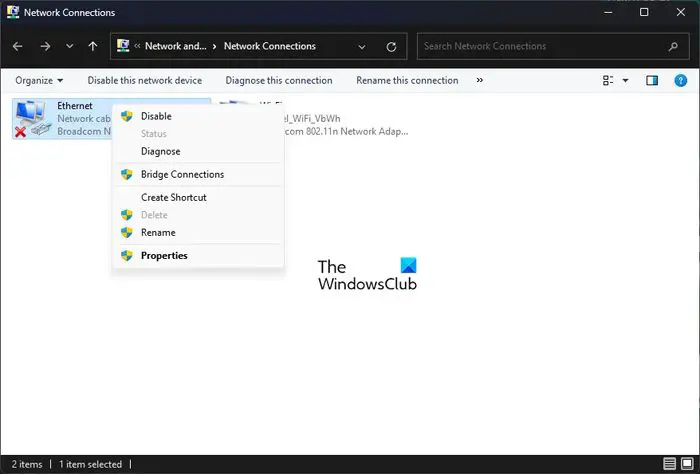
Виндовс ће увек аутоматски изабрати најбољу мрежну везу, ау већини ситуација то ће бити опција Етхернет повезивања. Дакле, ако желите да претражујете веб користећи Ви-Фи након што онемогућите приоритет пакета, урадите следеће:
- притисните Виндовс тастер + Р за отварање Трцати , тип нцпа.цпл и притисните дугме ОК. Прозор Мрежне везе би сада требао бити видљив.
- Кликните десним тастером миша на жељени адаптер и изаберите Својства.
- Кликните на Интернет Протоцол Версион 4 (ТЦП/ИПв4), а након тога изаберите Својства.
- Кликните на дугме Напредно преко поља за дијалог Својства.,
- Опозовите избор у пољу за потврду Аутоматска метрика и унесите 5 унутар поља Интерфаце Метриц.
- На крају, кликните на дугме ОК на свим прозорима који су тренутно отворени.
Ово ће сачувати промене које сте направили.
Сада када су промене извршене у потпуности, оперативни систем Виндовс ће дати приоритет изабраној вези сваки пут када је повезано више од једног мрежног адаптера.
Ручно постављање приоритета мреже је да осигурате да систем бира или Ви-Фи или Етхернет у складу са вашим подешавањима. Неће изабрати везу за коју сматра да је најбоља.
ЧИТАТИ : Етхернет ограничен на 100мбпс у оперативном систему Виндовс 11
Да ли могу да укључим Ви-Фи и Етхернет истовремено?
Да, могуће је да се ваш рачунар повеже и на Ви-Фи и на Етхернет истовремено, али Виндовс ће дати приоритет једном другом, а у већини случајева ће Етхернет бити избор.
Зашто мој Етхернет не ради, али Ви-Фи је на Виндовс 11?
Уверите се да је Етхернет кабл безбедно повезан са рачунаром и рутером. Штавише, требало би да проверите да ли је кабл прикључен у исправан порт где је рутер у питању. Коначно, требало би да покушате да откријете да ли је кабл оштећен и треба га заменити.















